Zdalne instalowanie aplikacji zabezpieczających przy użyciu Active Directory
Jeśli w Twojej firmie używana jest usługa Active Directory, możesz wdrożyć Kaspersky Endpoint Security for Windows na wielu urządzeniach jednocześnie.
Procedura opisana w tej sekcji zawiera wstępnie skonfigurowany skrypt logowania. Ten skrypt jest uruchamiany automatycznie przy każdym uruchomieniu urządzenia i sprawdza, czy na urządzeniu została uruchomiona instalacja Kaspersky Endpoint Security for Windows. Jeśli nie został uruchomiony, skrypt uruchamia instalację w trybie cichym.
W celu zdalnego zainstalowania aplikacji zabezpieczających na kilku urządzeniach z systemem Windows przy użyciu Active Directory:
- Pobierz pakiet dystrybucyjny żądanej aplikacji zabezpieczającej.
- Zapisz pakiet do folderu współdzielonego, który jest dostępny na urządzeniach, na których chcesz zainstalować aplikacje zabezpieczające.
Zalecamy wybranie folderu, dla którego pełna ścieżka nie zawiera znaków spacji.
Jeśli nazwa pakietu zawiera spacje, usuń je lub zmień na znak podkreślenia (_).
- Przejdź do folderu z pobranym pakietem i utwórz plik .bat za pomocą następującego skryptu:
set SHARE_PATH=<path to distribution package>set PACKAGE_NAME=<name of distribution package>set __KESCLOUD_ROOT_KEY="HKLM\Software\KasperskyLab\KESCloud"set __KESCLOUD_KEY_NAME="<name of registry entry>"set __KESCLOUD_PACKAGE_FULL_PATH="%SHARE_PATH%\%PACKAGE_NAME%"set __KESCLOUD_PACKAGE_ARGUMENTS=-sREG QUERY %__KESCLOUD_ROOT_KEY% /v %__KESCLOUD_KEY_NAME% | FIND "0x1"IF %ERRORLEVEL% == 1 GOTO INSTALLGOTO END:INSTALLREG ADD %__KESCLOUD_ROOT_KEY% /v %__KESCLOUD_KEY_NAME% /t REG_DWORD /f /D 1%__KESCLOUD_PACKAGE_FULL_PATH% %__KESCLOUD_PACKAGE_ARGUMENTS%:ENDGdzie:
<ścieżka do pakietu dystrybucyjnego>oznacza rzeczywistą ścieżkę do folderu współdzielonego z pobranym pakietem dystrybucyjnym. Nie jest zalecane używanie cudzysłowów.<nazwa pakietu dystrybucyjnego>oznacza rzeczywistą nazwę pobranego pakietu dystrybucyjnego. Nie jest zalecane używanie cudzysłowów."<nazwa wpisu rejestru>"oznacza nazwę wpisu rejestru, który służy do potwierdzenia, że instalacja została uruchomiona. Możesz podać dowolną nazwę zawierającą cyfry i znaki alfabetu łacińskiego. Zalecamy używanie numeru wersji Kaspersky Endpoint Security for Windows w cudzysłowie.
- Przejdź do Panelu sterowania → Narzędzia administracyjne, a następnie otwórz Zarządzanie zasadami grupy.
- Rozwiń węzeł z wymaganą domeną, a następnie kliknij Obiekty zasad grupy.
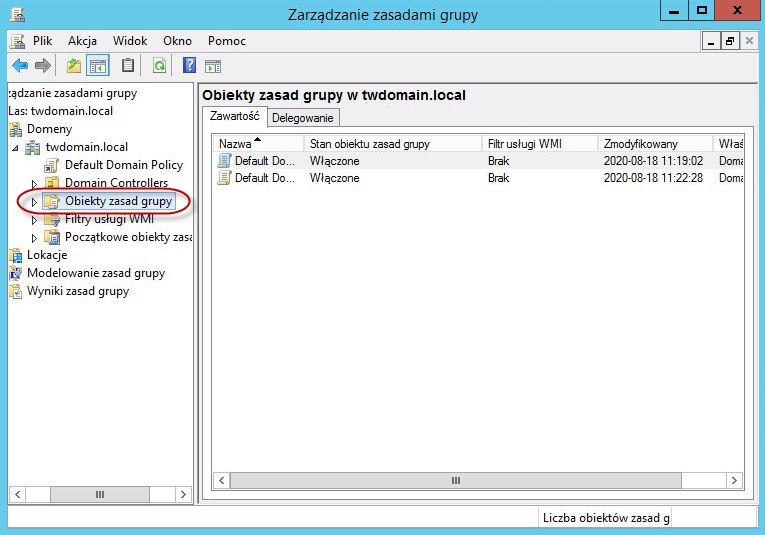
Węzeł Obiekty zasad grupy w oknie Zarządzanie zasadami grupy
- W prawej części okna kliknij prawym przyciskiem myszy puste miejsce, a następnie wybierz Nowy.
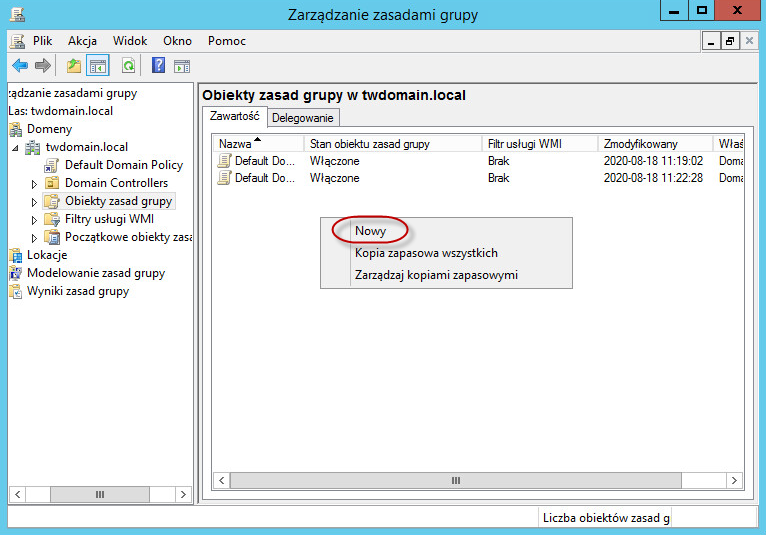
Nowy element menu kontekstowego w oknie Zarządzanie zasadami grupy
- Nazwij nowy obiekt, jak chcesz. Kliknij OK, aby zapisać zmiany.
- Kliknij utworzony obiekt prawym przyciskiem myszy, a następnie wybierz Edytuj.
- Określ, że chcesz, żeby program Kaspersky Endpoint Security for Windows został zainstalowany na urządzeniach w momencie uruchamiania systemu operacyjnego. W tym celu:
- Rozwiń węzeł Konfiguracja komputera → Zasady → Ustawienia systemu Windows i wybierz Skrypty (uruchamianie/zamykanie).
- W prawym okienku kliknij prawym przyciskiem myszy Uruchamianie, a następnie wybierz Właściwości.
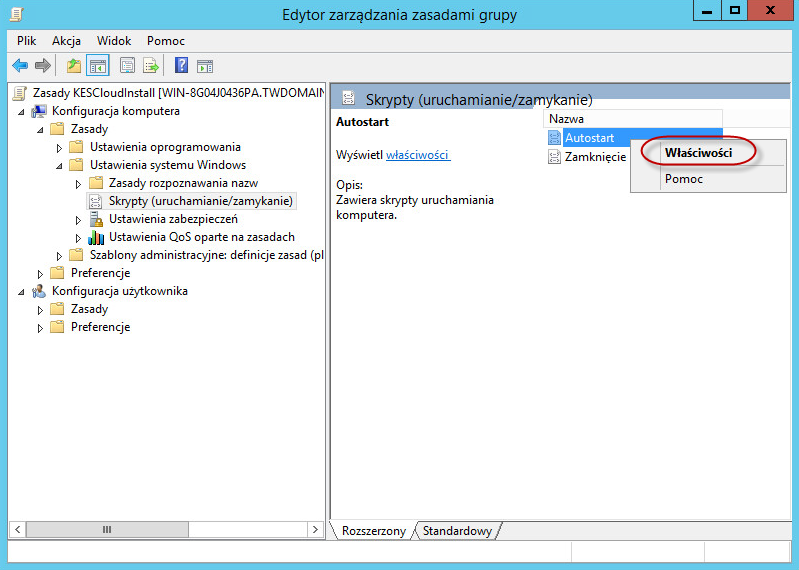
Element menu kontekstowego Właściwości w oknie Zarządzanie zasadami grupy
- W oknie Właściwości uruchamiania, które zostanie otwarte, kliknij Dodaj.
- W oknie Dodaj skrypt, które zostanie otwarte, kliknij Przeglądaj, a następnie wybierz plik skryptu, który utworzyłeś. Nie są wymagane żadne parametry skryptu.
- Kliknij przycisk OK, aby zamknąć okno Dodaj skrypt.
- Kliknij przycisk OK, aby zamknąć okno Właściwości uruchamiania.
- Skojarz utworzony obiekt z urządzeniami, na których należy zainstalować Kaspersky Endpoint Security for Windows. Najprostsza metoda do skojarzenie obiektu z całą domeną. W tym celu:
- Kliknij żądaną domenę prawym klawiszem myszy, a następnie wybierz Połącz istniejący obiekt zasad grupy.
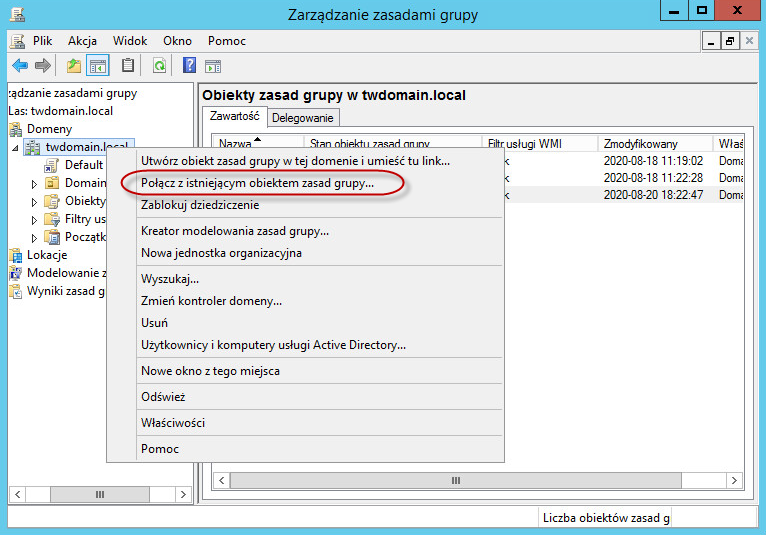
Połącz istniejący element menu kontekstowego obiektu zasad grupy w oknie Zarządzanie zasadami grupy
- W otwartym oknie Wybieranie obiektów zasad grupy wybierz utworzony obiekt.
- Kliknij przycisk OK, aby zamknąć okno Wybieranie obiektów zasad grupy.
W podobny sposób możesz skojarzyć utworzony obiekt zasad grupy z jednostką organizacyjną lub stroną.
- Kliknij żądaną domenę prawym klawiszem myszy, a następnie wybierz Połącz istniejący obiekt zasad grupy.
- W zależności od wybranego momentu zainstalowania Kaspersky Endpoint Security for Windows na urządzeniach wykonaj jedną z następujących czynności:
- Jeśli zdecydowałeś się, żeby zainstalować Kaspersky Endpoint Security for Windows w momencie uruchamiania systemu operacyjnego, powiedz użytkownikom, aby uruchomili swoje urządzenia ponownie.
- Jeśli zdecydowałeś się, żeby zainstalować Kaspersky Endpoint Security for Windows podczas logowania użytkownika, powiedz użytkownikom, żeby zalogowali się ponownie na swoich urządzeniach lub żeby uruchomili swoje urządzenia ponownie.
Po zainstalowaniu aplikacji zabezpieczającej, dodane urządzenia z systemem Windows zostaną wyświetlone na liście Urządzenia. Do tych urządzeń stosowany jest profil zabezpieczeń o nazwie Domyślny .
Przejdź do góry